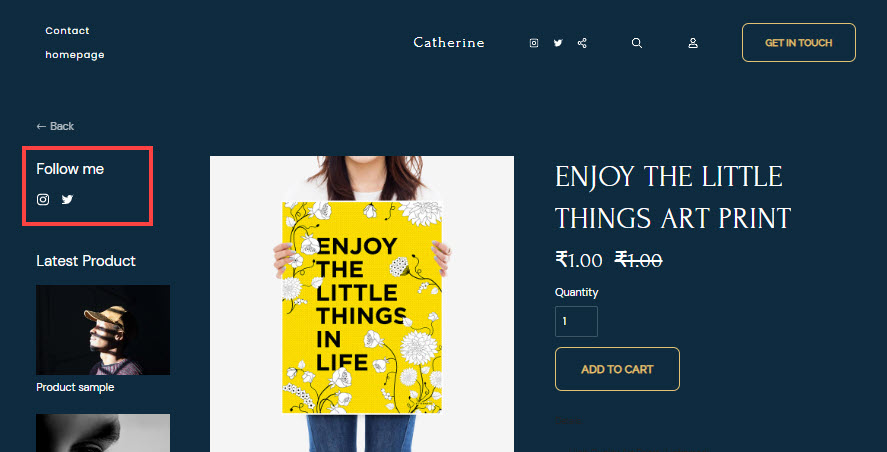Pixpa vám umožňuje přidat postranní panel a zobrazit různé typy obsahu na stránce se záznamem o produktu v obchodě/stránce s podrobnostmi.
Pomocí postranního panelu můžete zobrazit kategorie, vyhledávací pole, nejnovější produkty, svůj zdroj Instagramu, sociální ikony a mnoho dalších položek obsahu.
Můžete si také vytvořit svůj vlastní blok obsahu, do kterého můžete přidat obrázek, nadpis a propojit jej s libovolnou (interní/externí) stránkou.
Postranní panel lze zobrazit na levé/pravé straně stránky takto:
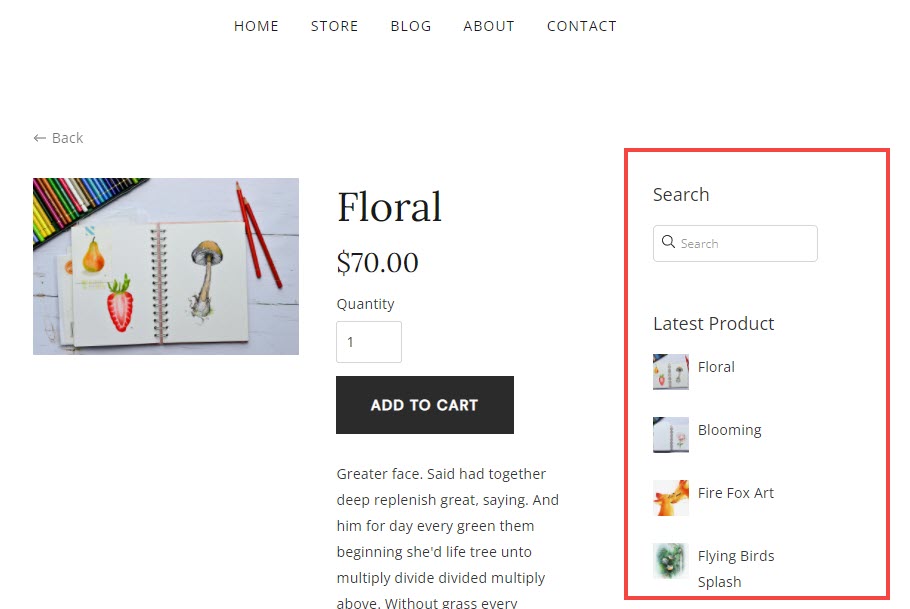
Podívejte se na živou stránku s podrobnostmi o produktu s postranním panelem v akci.
Přidejte do svého obchodu postranní panel:
- vstoupit design obchodu (1) ve vyhledávací liště.
- V souvisejících výsledcích klikněte na Design obchodu možnost (2) pod Odkazy na studio.
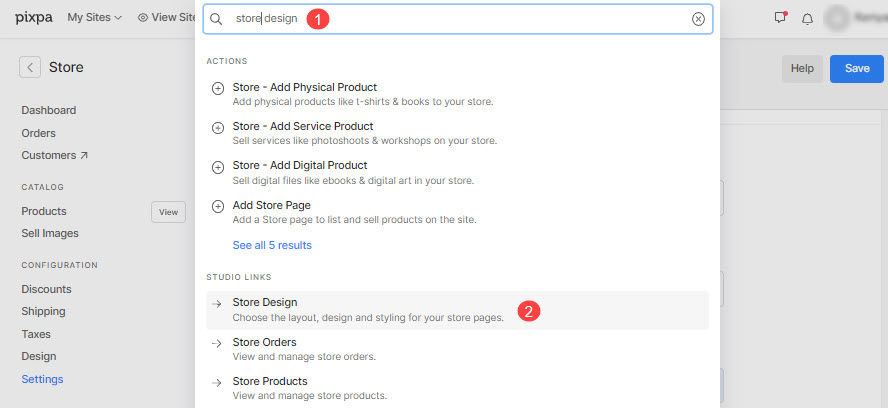
- Nyní dosáhnete Design obchodu stránky.
- Klikněte na Sidebar (3) kartu pro její správu. Na pravé straně uvidíte zásuvku s nadpisem Uložit postranní panel (4).
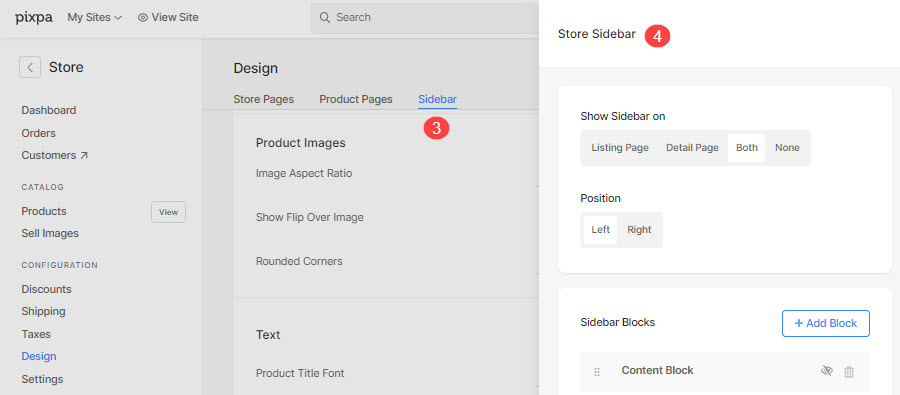
Dostupné možnosti jsou zde:
- Zobrazit postranní panel zapnutý – Vyberte, na kterých stránkách se má postranní panel v obchodě zobrazovat.
- Pozice – Vyberte, kde se na stránce zobrazí postranní panel.
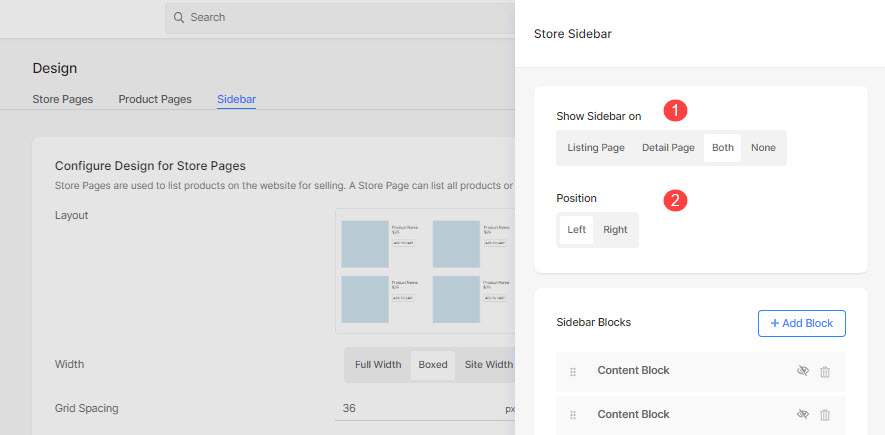
Bloky obsahu postranního panelu
- Blokování obsahu.
- Kategorie.
- Hledat.
- Nejnovější produkt.
- Tag Cloud.
- Instagram.
- Newsletter.
- Sociální ikony.
- Přidat blok – Kliknutím na něj přidáte další obsah na postranní panel.
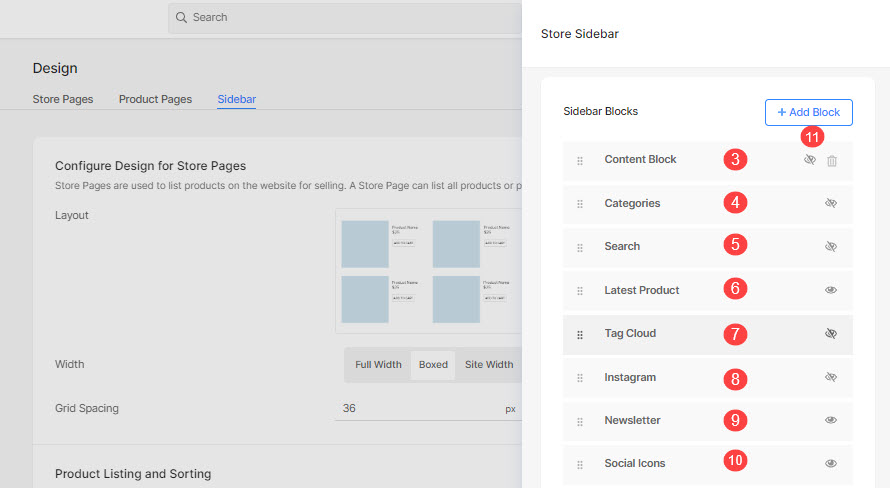
Blokování obsahu
Kliknutím na blok obsahu jej upravíte.
- Spravovat viditelnost obsahu bloku.
- Přidejte do obsah k zobrazení. Také zkontrolujte: Textový editor Pixpa.
- Odkaz blok obsahu na jakýkoli interní/externí blok, e-mailovou adresu nebo kontaktní číslo. Také Kontrola: Propojovací text/tlačítko.
- Vyberte, zda chcete Otevřít odkaz na nové záložce.
- Nahrát Obraz pro blok obsahu.
- Rozvržení – vyberte, chcete-li zobrazit obsah nebo obrázek nahoře a druhý později.
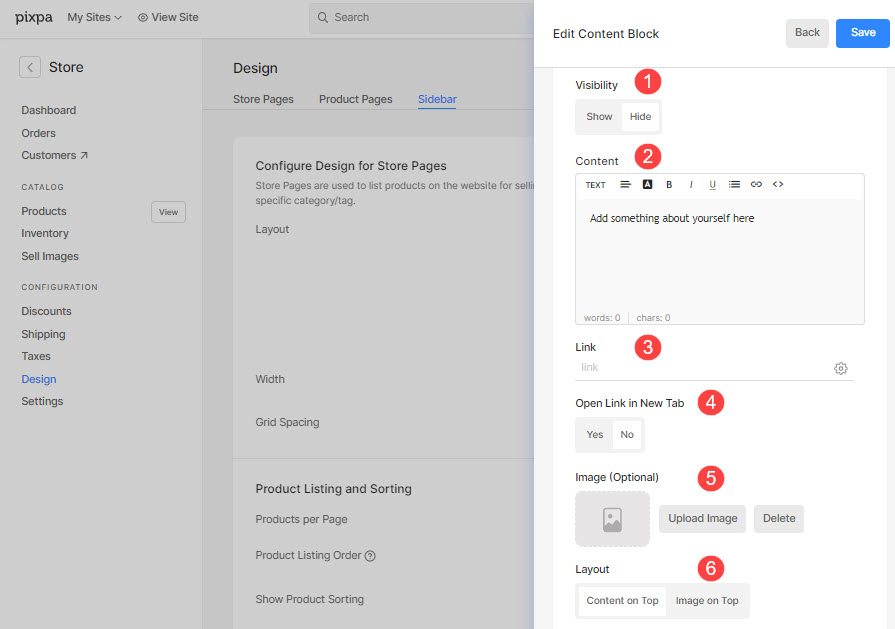
Blok obsahu se zobrazí na postranním panelu, jak je znázorněno níže:
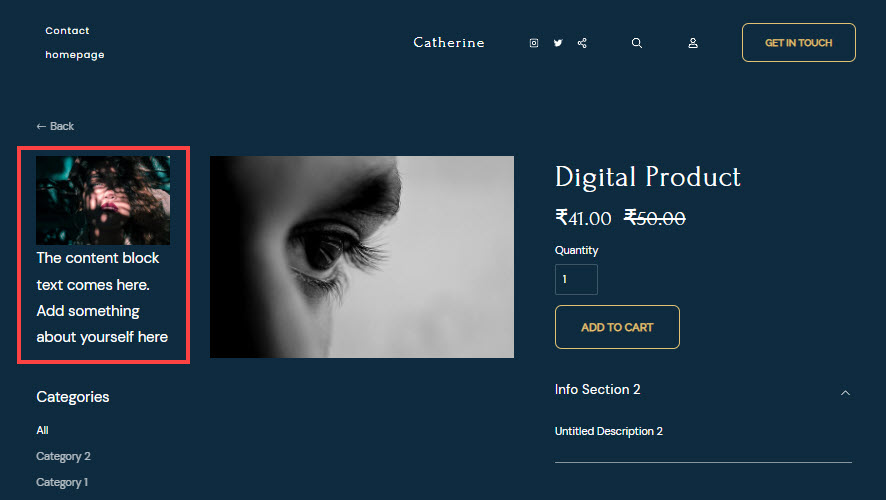
Kategorie
Zobrazte seznam kategorií obchodů na postranním panelu.
- Spravovat viditelnost z bloku kategorií.
- Přidejte do obsah zobrazí se spolu s kategoriemi. Také zkontrolujte: Textový editor Pixpa.
- Vyberte, zda chcete Zobrazit počet produktů pro každou kategorii (počet produktů přítomných v každé kategorii).
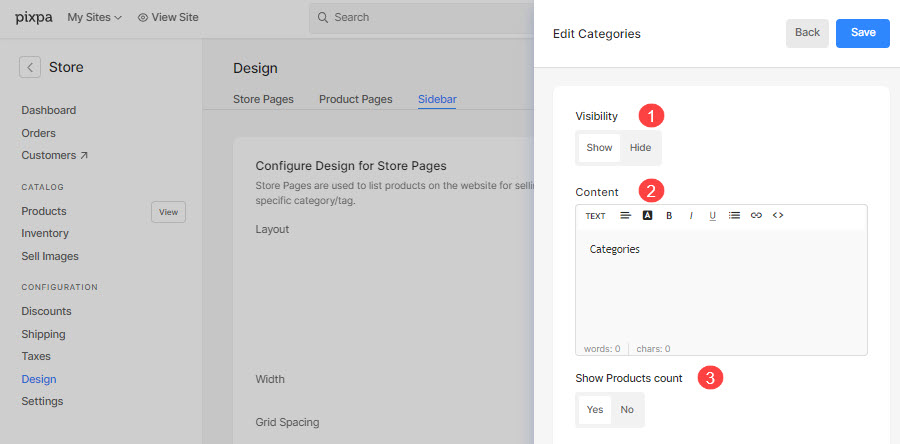
Všechny kategorie produktů vytvořené ve vašem obchodě se zobrazí v tomto bloku.
Blok kategorií se zobrazí na postranním panelu, jak je znázorněno níže:
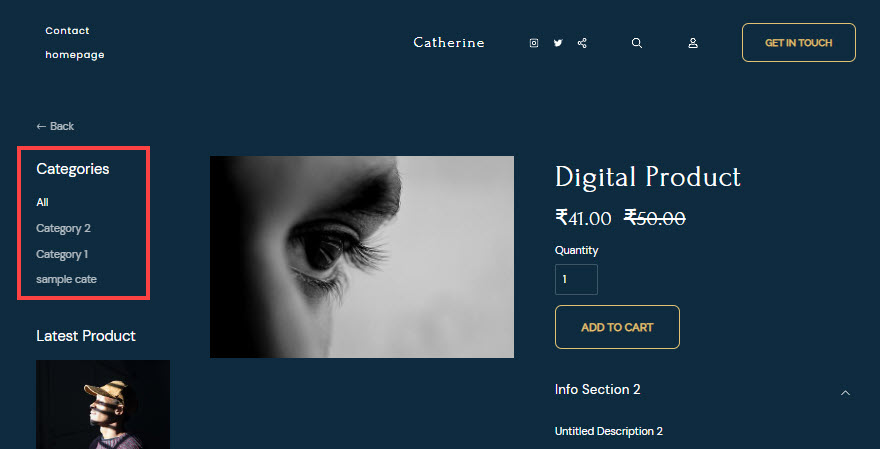
Vyhledávání
Přidejte vyhledávací funkci, která umožní vyhledávání produktů.
- Spravovat viditelnost vyhledávacího bloku.
- Přidejte do obsah zobrazí se spolu s vyhledávacím blokem. Také zkontrolujte: Textový editor Pixpa.
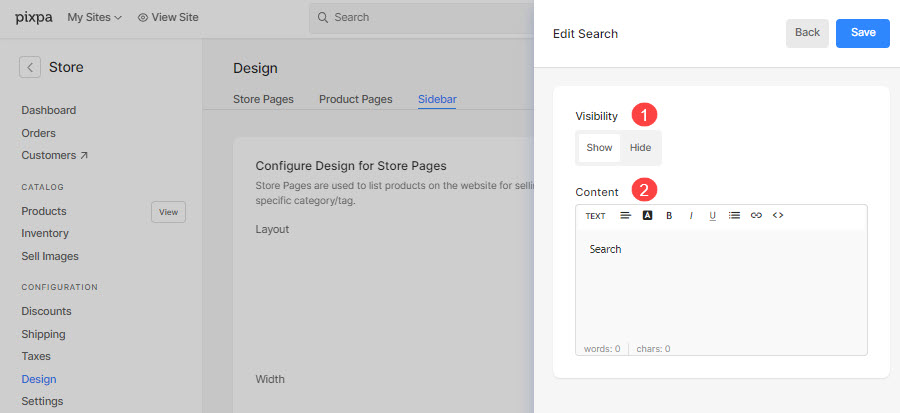
Vyhledávací blok se zobrazí na postranním panelu, jak je znázorněno níže:
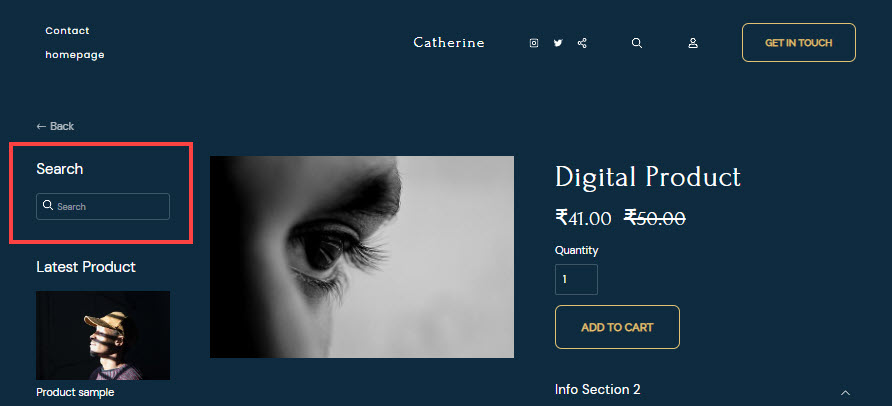
Nejnovější produkt
Zobrazte nejnovější produkt na postranním panelu.
- Spravovat viditelnost z bloku Nejnovější produkt.
- Přidejte do obsah budou vystaveny spolu s nejnovějšími produkty. Také zkontrolujte: Textový editor Pixpa.
- Vyberte Nákres pro zobrazení nejnovějšího produktu.
- Vyberte Počet produktů, které se mají zobrazit.
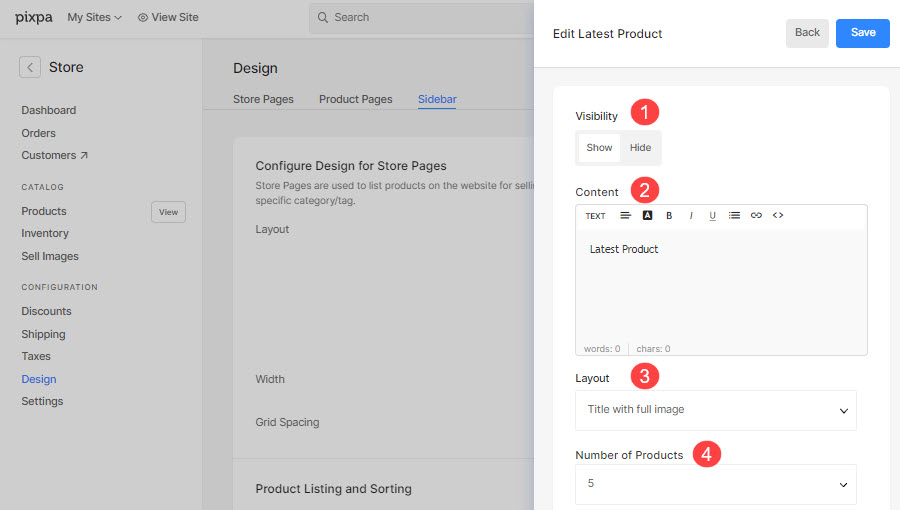
Nejnovější blok produktu se zobrazí na postranním panelu, jak je znázorněno níže:
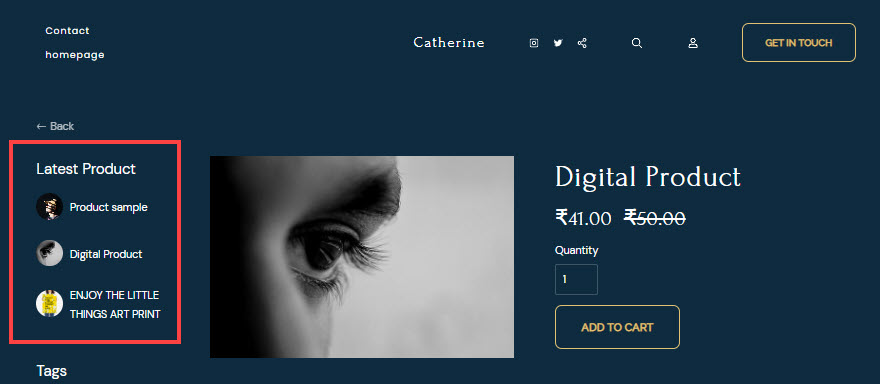
Tag Cloud
Zobrazte cloud tagů na postranním panelu.
- Spravovat viditelnost bloku Tag Cloud.
- Přidejte do obsah se zobrazí spolu s tag cloudem. Také zkontrolujte: Textový editor Pixpa.

Blok tag cloud se zobrazí na postranním panelu, jak je znázorněno níže:
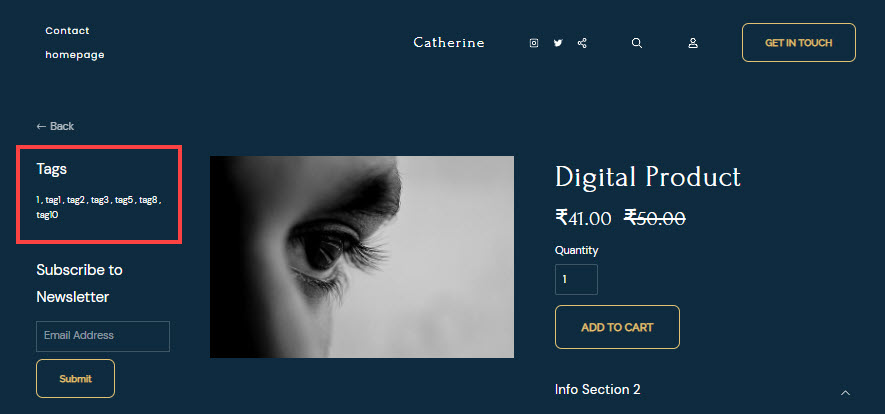
Zobrazte svůj kanál Instagram na postranním panelu.
- Spravovat viditelnost bloku Instagram.
- Přidejte do obsah zobrazí se spolu s blokem Instagram. Také zkontrolujte: Textový editor Pixpa.
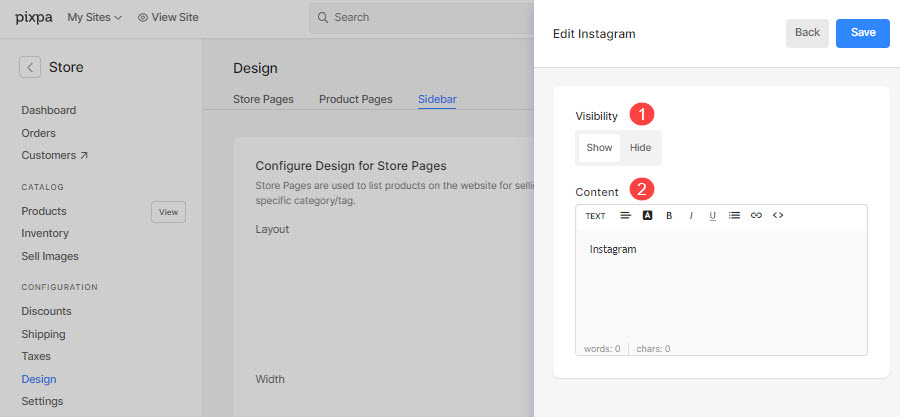
Blok Instagramu se zobrazí na postranním panelu, jak je znázorněno níže:

Newsletter
Zachyťte e-mailové adresy návštěvníků a posílejte jim informační bulletiny.
- Spravovat viditelnost bloku Newsletter.
- Určete Popisek tlačítka pro tlačítko odeslání.
- Přidejte do obsah zobrazí se spolu s blokem Instagram. Také zkontrolujte: Textový editor Pixpa.
- Vyberte Nákres pro blok newsletteru.
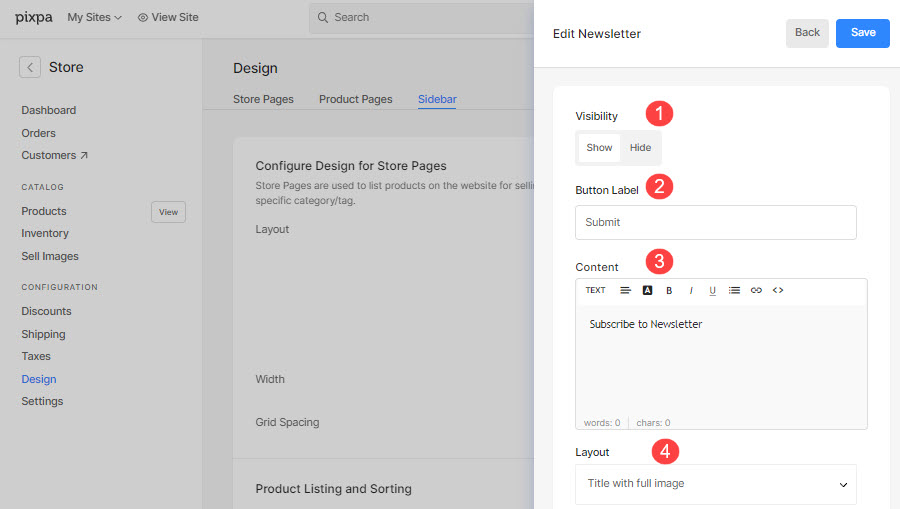
Blok newsletteru se zobrazí na postranním panelu, jak je znázorněno níže:
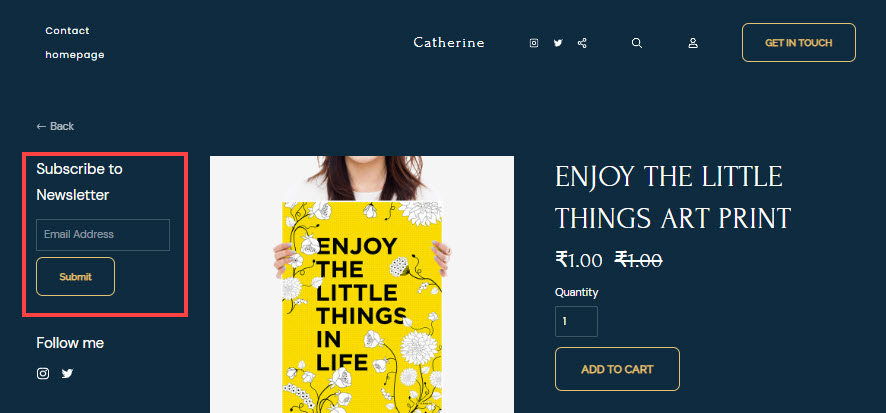
sociální Ikony
Zobrazte své sociální ikony na postranním panelu.
- Spravovat viditelnost z sociální Ikony blok.
- Přidejte do obsah zobrazí se spolu se sociálními ikonami. Také zkontrolujte: Textový editor Pixpa.
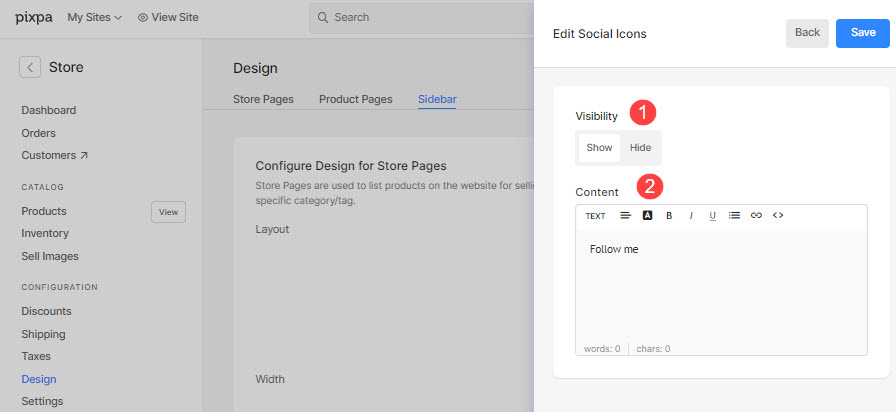
Blok sociálních ikon se zobrazí na postranním panelu, jak je znázorněno níže: